如何在 中
要在 windows 11 上使用 lan 唤醒,您需要确保您的网络配置为允许它。
例如,您需要确保所有 pc 都使用有线连接连接到您的网络,因为 wi-fi 网络不支持此功能。如果您的 pc 没有以太网端口,则无法使用开箱即用的 lan 唤醒功能。
您需要获得一个usb 3.0 到 rj45 千兆以太网 lan 适配器(您也可以获得一个usb-c 以太网适配器)。pc之间需要p2p网络,被“唤醒”的pc需要处于睡眠模式或休眠模式。
在 bios/uefi 中启用 lan 唤醒
在转到 windows 11 之前,您需要确保在 pc 的 bios 或 uefi 设置中启用了 lan 唤醒。通常,您可以通过在启动过程中按del或按f2或f12等功能键来进入 bios/uefi 菜单。
接下来,检查 bios/uefi 菜单中“电源选项”或“高级”部分下的设置,并启用 wake on lan 选项。这些步骤会有所不同,具体取决于您的 pc,因此如果您不确定,请查阅您的 pc 制造商的支持文档。
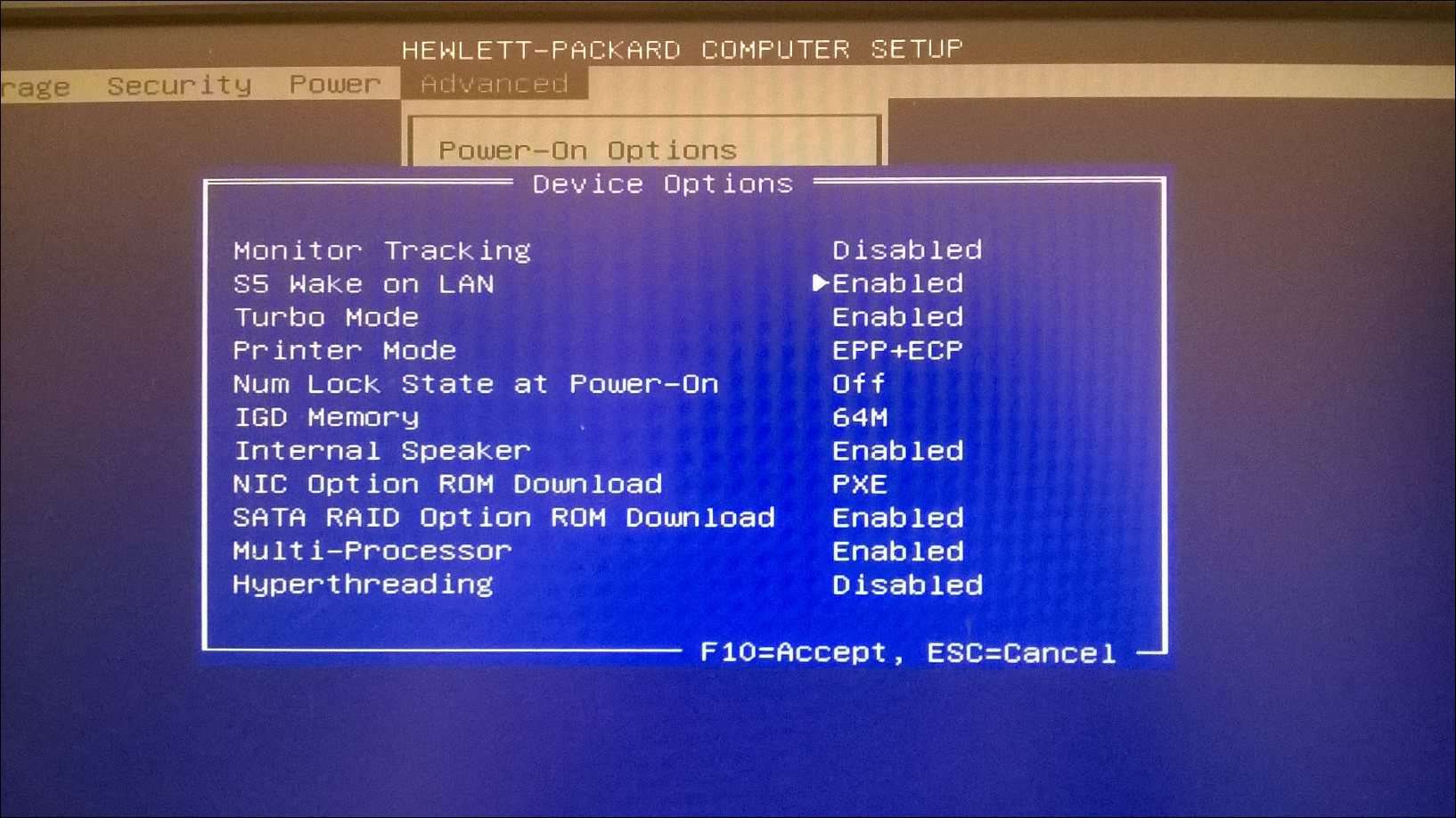
在 windows 11 上启用 lan 唤醒
如果配置了 bios/uefi 设置,则可以配置 windows 11 以支持 lan 唤醒功能。
为此,请右键单击“开始”按钮并从出现的菜单中选择“设备管理器”。
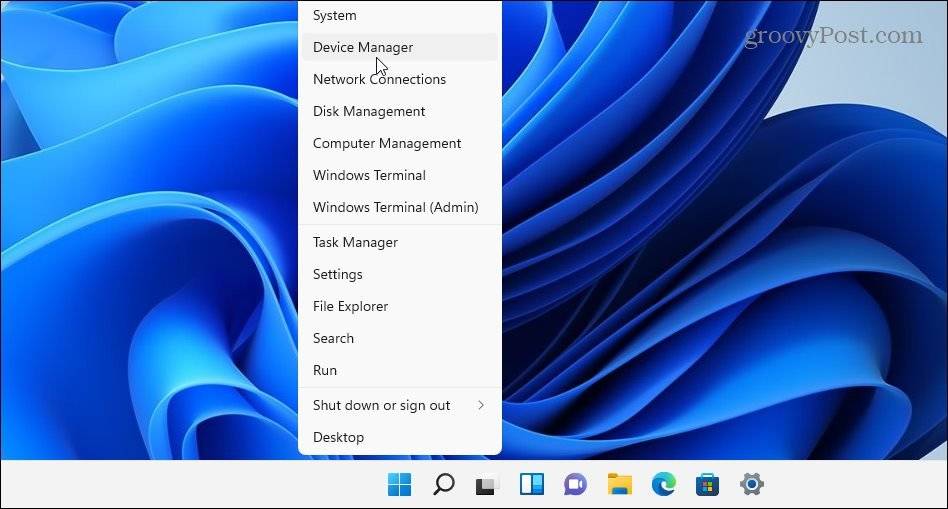
接下来,向下滚动并在设备管理器窗口中展开网络适配器。右键单击以太网适配器并选择properties。
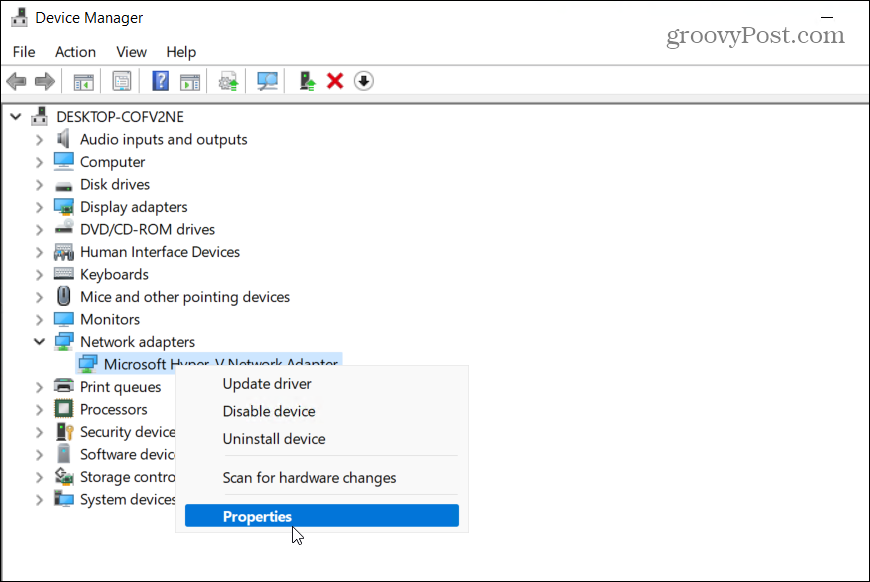
单击电源管理选项卡并确保选中所有可用选项,包括仅允许魔术包唤醒计算机。
按 确定保存您的设置。
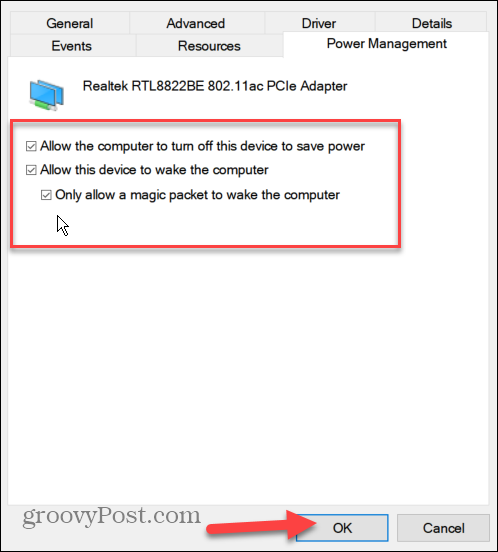
现在,在以太网适配器属性窗口中选择高级选项卡。
向下滚动并突出显示属性选项中的wake on magic packet,将“值”框设置为enabled,然后单击ok。
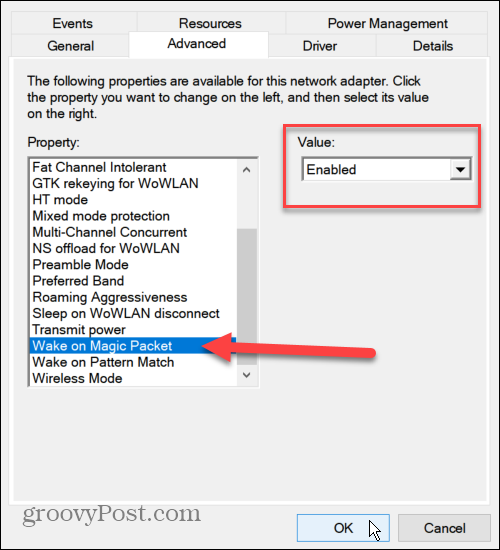
现在您的 pc 上启用了 lan 唤醒,您可以开始使用它,但如果它不起作用,请先重新启动您的 pc。您需要仔细检查您的 pc 是否处于睡眠或休眠模式才能使其正常工作,并确保仅通过以太网连接您的 pc。
如何在 windows 11 上使用 lan 唤醒
在 windows 11 上启用 wol 只是一个开始。接下来您需要一个特殊的 wake on lan 工具来发送魔术包来唤醒您的 pc。
有几个免费的开源 wake on lan 工具可用,包括富有想象力的 wakeonlan(由 aquila technology 生产。您也可以尝试wakemeonlan (由 nirsoft 创建)。对于本文,我们使用的是 wakeonlan,但您是自由的使用另一个 wol 工具。
查找远程 pc 的 mac 地址
下载并安装软件后,您需要知道要唤醒的远程 pc的mac 地址。您可以使用命令行或 powershell找到它。
通过开始菜单启动任一实用程序并键入ipconfig /all。向下滚动数据列表以查找以太网适配器。mac 地址是您将在结果中看到的“物理地址”条目。
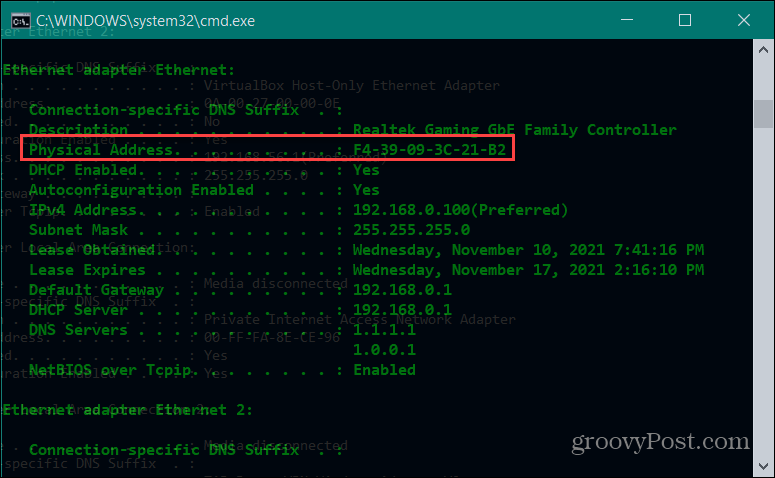
您还可以通过设置找到 mac 地址。通过开始菜单打开设置,然后选择网络和 internet > 以太网。
向下滚动以查看连接信息中列出的物理地址 (mac)。
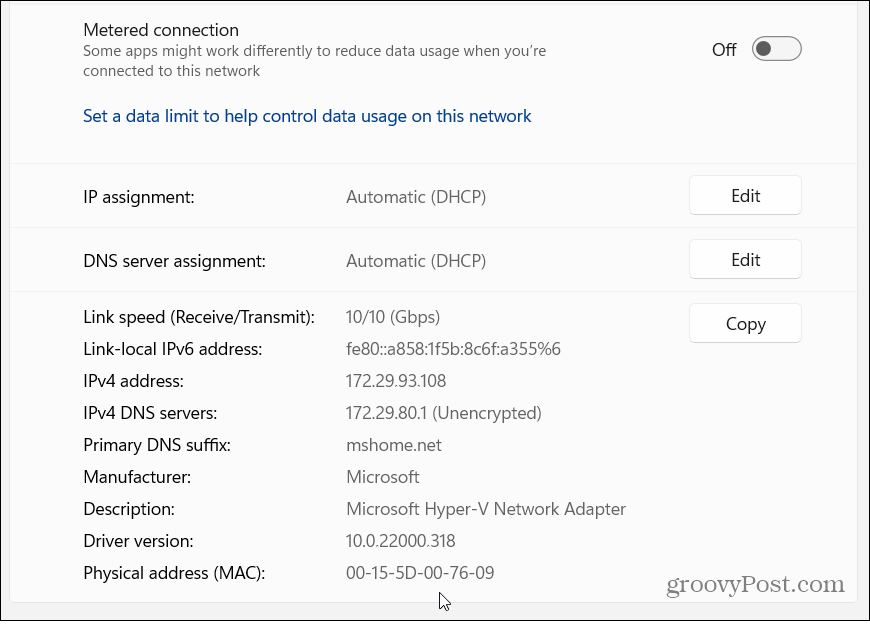
使用 wakeonlan 发送 wol 数据包
现在您有了 mac 地址,您可以从 wakeonlan 应用程序开始。通过开始启动应用程序,然后按file > new host。
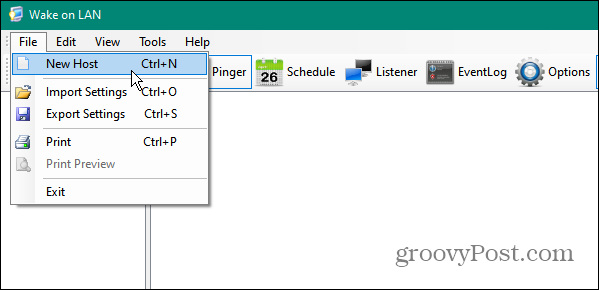
接下来,输入机器的名称。您还可以提供组名称(将 pc 分成特定组)和描述性注释。
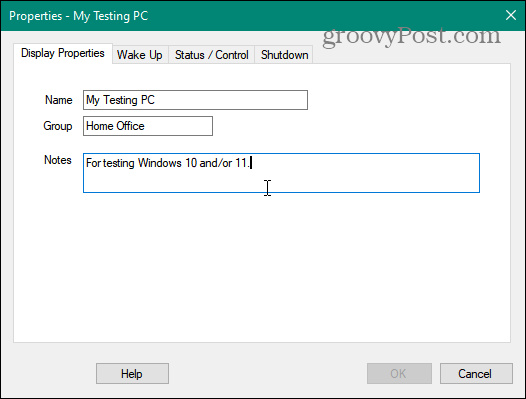
单击唤醒选项卡并输入远程 pc的mac 地址,然后选择广播 ip按钮。
将广播字段保留为默认条目。对于fqdn/ip字段,输入 pc 的主机名。
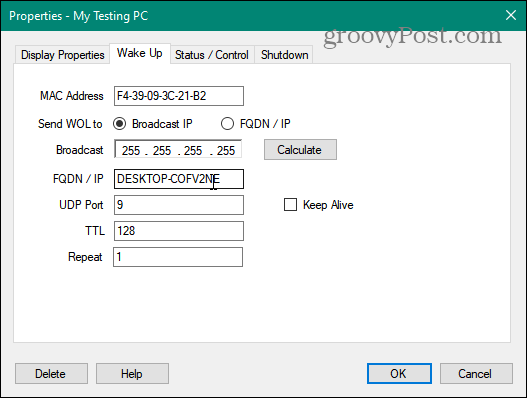
如果您需要查找远程 pc 的名称,请按开始 > 设置 > 关于。如果它有一个不寻常的主机名,您可能需要先重命名机器。
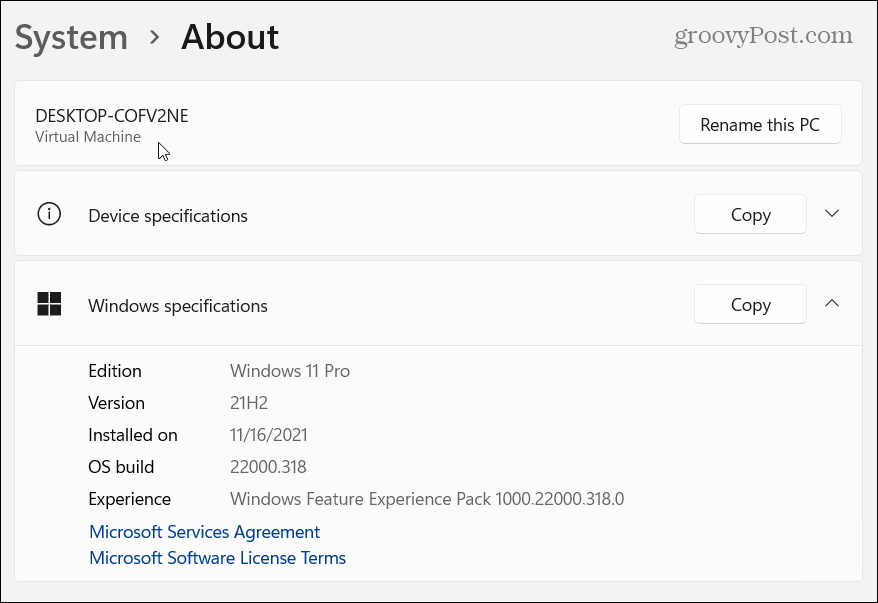
接下来,右键单击要唤醒的远程机器,然后从菜单中选择“唤醒”。pc 运行后,您可以使用远程桌面 (rdp)连接到它。
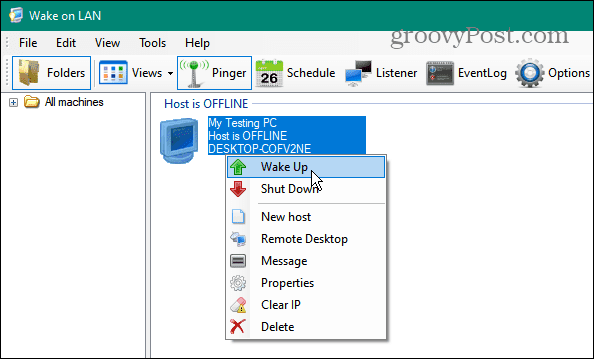
监控窗口 11 台电脑
如果您在 windows 11 上启用 wake on lan,您可以自由地远程访问和控制您的 pc。上述步骤应该可以帮助您入门,如果您在 windows 10 上使用wol,这些步骤应该不会有太大不同。
原创文章,作者:校长,如若转载,请注明出处:https://www.yundongfang.com/yun94418.html
 微信扫一扫不于多少!
微信扫一扫不于多少!  支付宝扫一扫礼轻情意重
支付宝扫一扫礼轻情意重